火绒安全软件怎么拦截广告?现在除了360卫士和腾讯电脑管家,国人使用最多的安全防护软件估计就是火绒了,而且还不在少数,毕竟火绒公认的是比较干净,安装不会给你捆绑一大堆的软件。了解火绒软件的使用,可以让你在平时上网过程中更加的顺心,这个教程就是教大家如何利用火绒拦截广告。
<style type="text/css">
</style>
 火绒互联网安全软件 v5.0.64.3 官方版
评分:
7.2
类别: 系统安全 大小:22.9M 语言: 中文
火绒互联网安全软件 v5.0.64.3 官方版
评分:
7.2
类别: 系统安全 大小:22.9M 语言: 中文
查看详细信息 >>
下载 457 次
操作步骤如下:
1、进入到火绒安全软件主界面内,如果你想要隔绝广告,只需要点击其中的“安全工具”,广告拦截功能正处于此功能内,如下图所示:
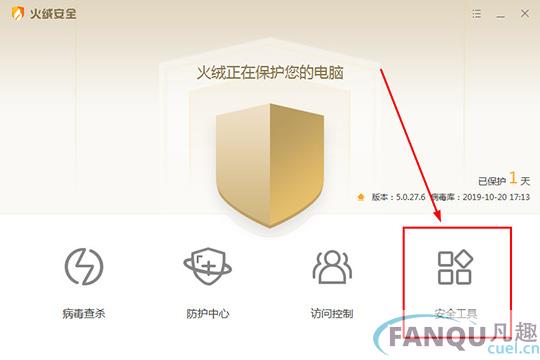
2、进入安全工具的界面内,在系统工具中点击“弹窗拦截”功能,此拦截程序就是今天所说的主角,它可以帮助用户拦截推送不受欢迎的弹窗,如下图所示:
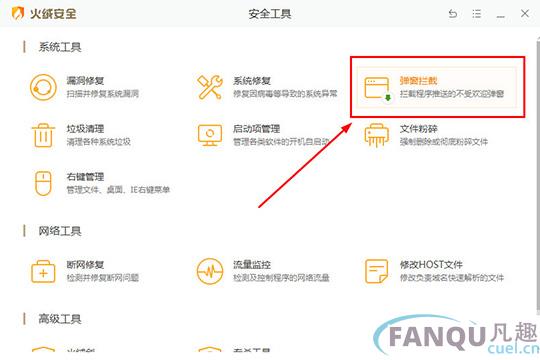
3、在弹窗拦截的界面中,将此功能进行勾选,用户可以在其中看到当前所拦截的程序,如下图所示:
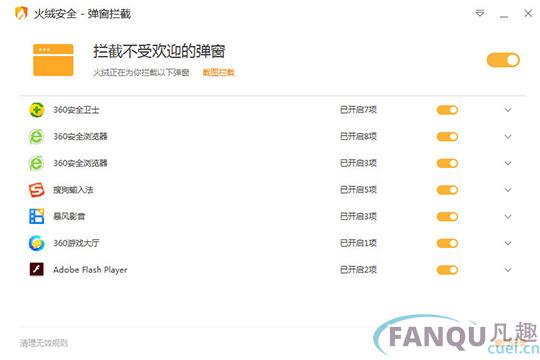
4、如果你想要查看每个拦截程序下具体的弹窗内容,只需点击项目类型中红框标注内的选项即可查看,除了软件默认拦截的几款程序,你还可以点击其中的“截图拦截”进行添加,如下图所示:
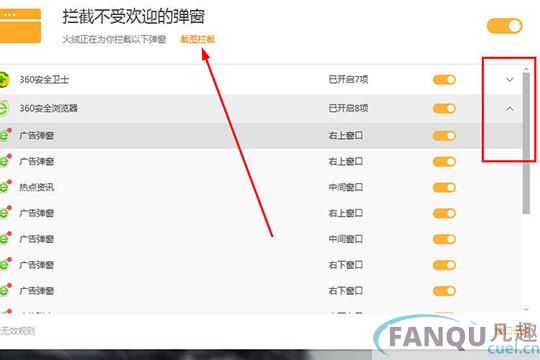
5、用户在上一步进行截图拦截前,最好先打开想要屏蔽广告的程序,小编随意打开某个程序,通过更改分类与弹窗进行添加,如下图所示:
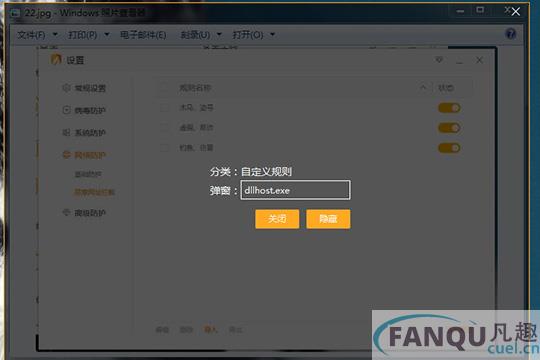
6、当你想要查看广告拦截的具体内容,只需点击右下角的“窗口记录”即可查看,此功能默认只保留最近3天的记录,如果你想要延长保留时间,只需要在软件设置中修改保留时间即可,如下图所示:
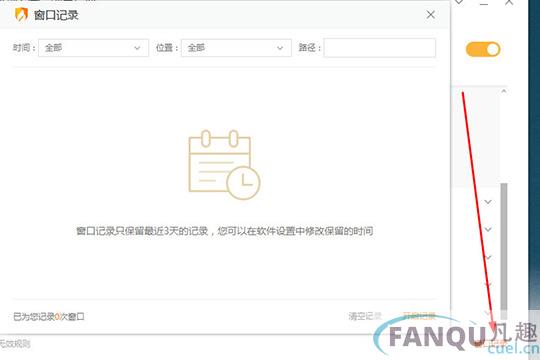
好啦,以上就是火绒安全软件怎么拦截广告的全部内容啦,只需要经过以上的操作,就能够帮助你轻松关闭电脑程序中的各种广告弹窗,让你不再因为广告而饱受困扰。

















